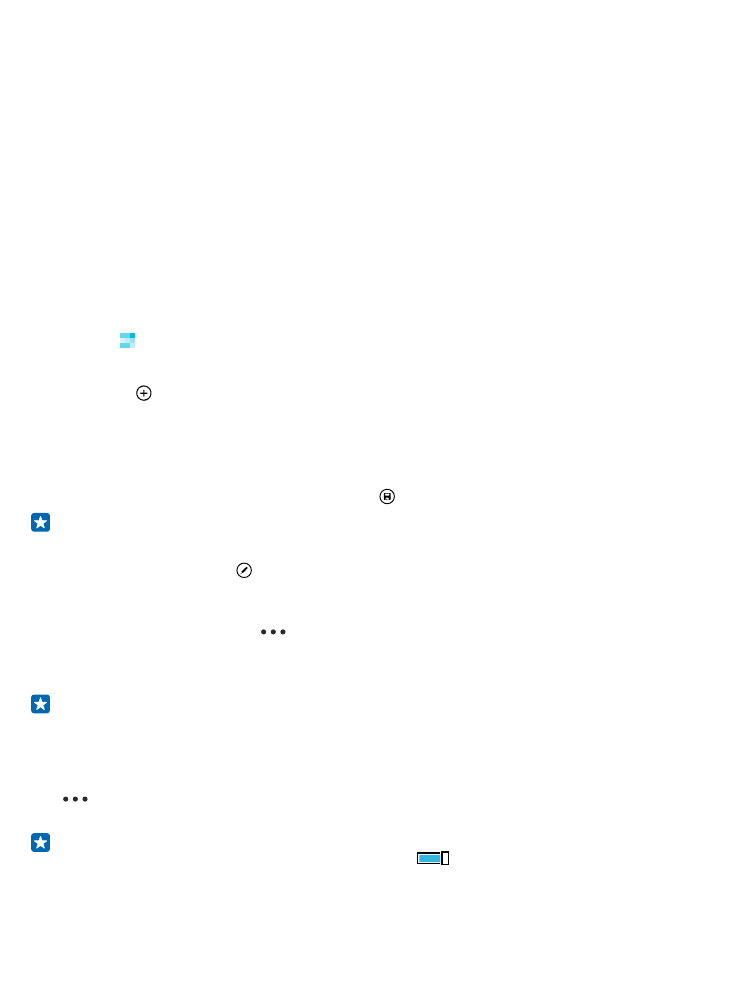
Ajouter ou supprimer un contact
Restez en compagnie de vos amis. Enregistrez les numéros de téléphone, les adresses et d'autres
données relatives à vos amis dans le hub Contacts.
Appuyez sur Contacts, puis faites glisser votre doigt jusqu'à contacts.
Ajouter un contact
1. Appuyez sur .
2. Si vous êtes connecté à plusieurs comptes, sélectionnez le compte sur lequel vous souhaitez
enregistrer le contact.
Vous ne pouvez pas simplement enregistrer un contact dans votre téléphone, vous devez toujours
l'enregistrer sur un compte.
3. Ajoutez les détails du contact, puis appuyez sur .
Astuce : Vos contacts sont automatiquement sauvegardés dans votre compte Microsoft.
Modifier un contact
Appuyez sur le contact et sur , puis modifiez ou ajoutez des détails, comme une sonnerie ou une
adresse Web.
Supprimer un contact
Appuyez sur le contact, puis sur
> supprimer.
Le contact est supprimé de votre téléphone et, à quelques exceptions près, par exemple Facebook,
Twitter et LinkedIn, du service de réseautage social où il est stocké.
Astuce : Si vous voulez supprimer plusieurs contacts rapidement, sur votre ordinateur,
connectez-vous à people.live.com avec votre compte Microsoft, et supprimez-les à cet endroit.
Filtrer votre liste de contacts
Si vous ne souhaitez pas que les contacts des services de réseautage social s'affichent dans votre
liste de contacts, vous pouvez les exclure au moyen d'un filtre. Dans la liste des contacts, appuyez
sur
> paramètres > filtrer la liste de contacts, puis sur les comptes que vous voulez afficher
ou masquer.
Astuce : Vous pouvez également filtrer les contacts sans numéro de téléphone. Réglez Masquer
les contacts sans numéros de téléphone à Activé
.
© 2015 Microsoft Mobile. Tous droits réservés.
64